
时间:2020-12-29 12:19:50 来源:www.win10xitong.com 作者:win10
最近总有很多用户在问一个问题,就是当电脑出现了win10没有可变刷新率选项的情况该怎么办?这个问题非常棘手,要是没有丰富的经验遇到win10没有可变刷新率选项就不知道该怎么办了,如果你想靠自己解决win10没有可变刷新率选项的问题但是又不知道该怎么办,处理这个难题的方法如下:1.返回桌面,点击开始按钮。2.点击左侧的设置就比较简单的处理它了。以下内容图文并茂的教你win10没有可变刷新率选项的详细解决本领。
小编推荐下载:win10 64位
具体方法如下:
1.返回桌面并单击开始按钮。
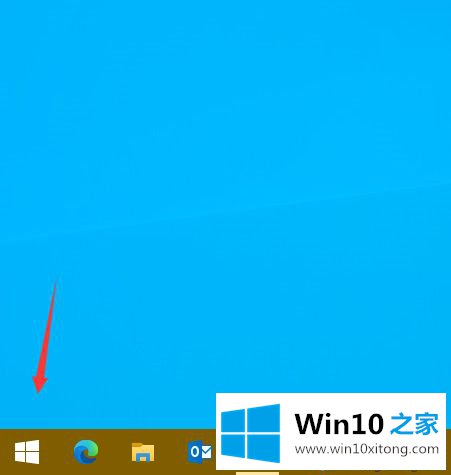
2.单击左侧的设置。
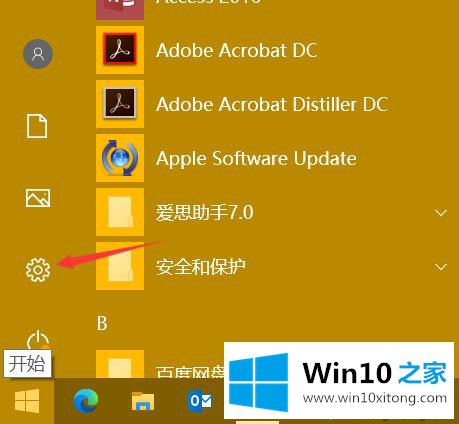
3.选择要输入的系统选项卡。
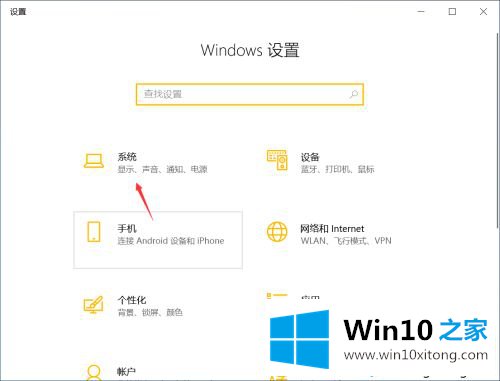
4.单击显示选项卡。
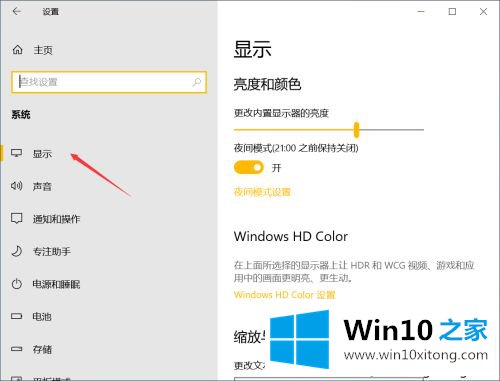
5.在右边下拉找到图形设置,点击进入。
6.找到可变刷新率开关,默认关闭。
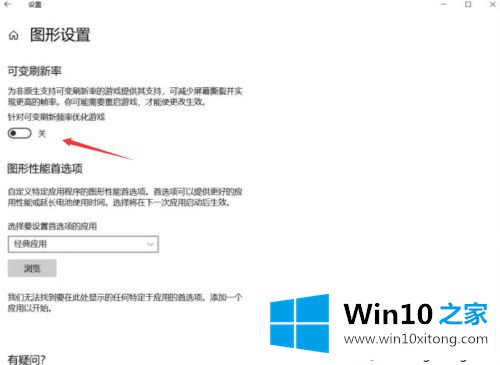
7.只需打开可变刷新率开关。没有这样的项目,因为您的显示器与gsync或freesync显示器不兼容。
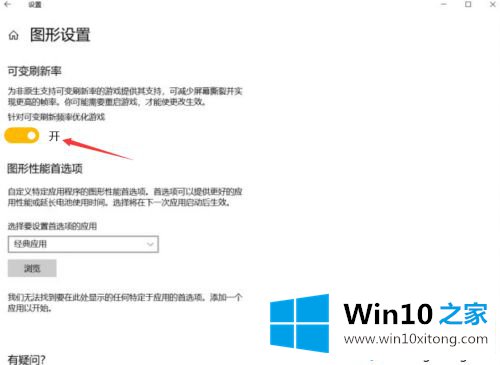
上面和大家都详细解释了win10没有可变刷新率选项的解决方案。如果你也有同样的疑惑,请过来操作!
关于win10没有可变刷新率选项的详细解决本领就和大家介绍到这里了额,小编很乐意为大家分享win系统的相关知识。